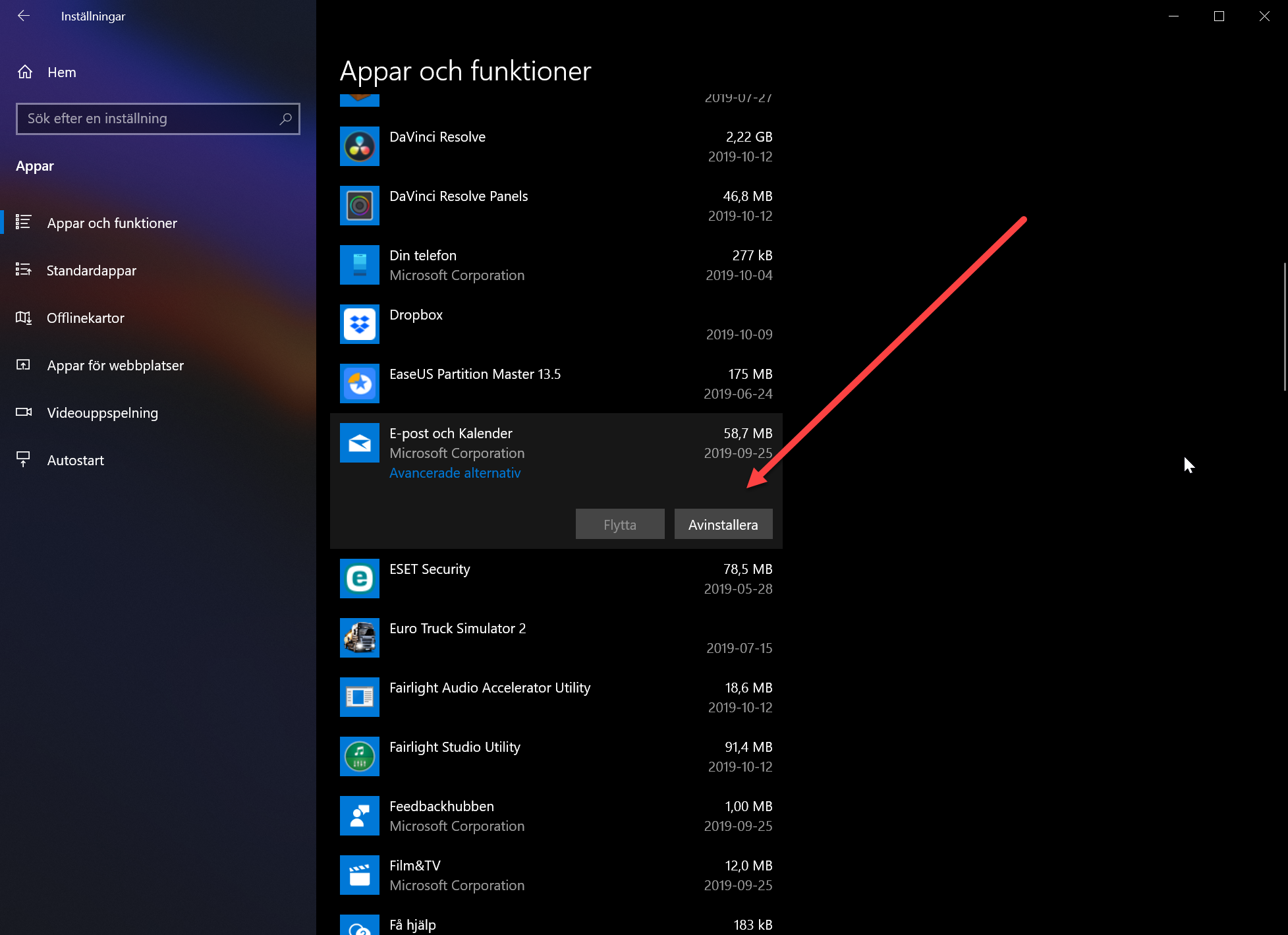När jag samtalar med våra kunder så för jag ofta höra att de vill rensa bort sådant som de inte använder. Det verkar som om gemene man vill ha en ”renare” installation på sin dator där det inte finns en massa appar och program som de inte använder. Tyvärr är ju datorkulturen tvärtom idag. När man startar sin nya dator så är den full av installerade extra program och även program som inte är installerade men som ändå ligger på start-menyn och irriterar. Man kan faktiskt rensa lite själv band det som ligger i maskinen. Det är också det första jag gör när jag ska starta upp och konfigurera en kunds dator innan leverans.
Hur vet jag om appen är installerad eller inte och hur kan jag ta bort den?
Det är ganska lätta att se om den är installerad eller och det bara är ett förslag på app från tillverkaren eller Microsoft. Om du högerklickar på appen i start-menyn så får du fram en snabbmeny. Längst ner i snabbmenyn står det antingen Tabort eller Avinstallera. Står det Tabort så är den inte installerad i datorn. Det är egentligen bara en genväg för installation genom Microsoft Store. Klicka på Tabort om du inte vill ha kvar appen i start-menyn. Står det Avinstallera så är appen installerad på systemet. Klicka på avinstallera för att få bort den i systemet.
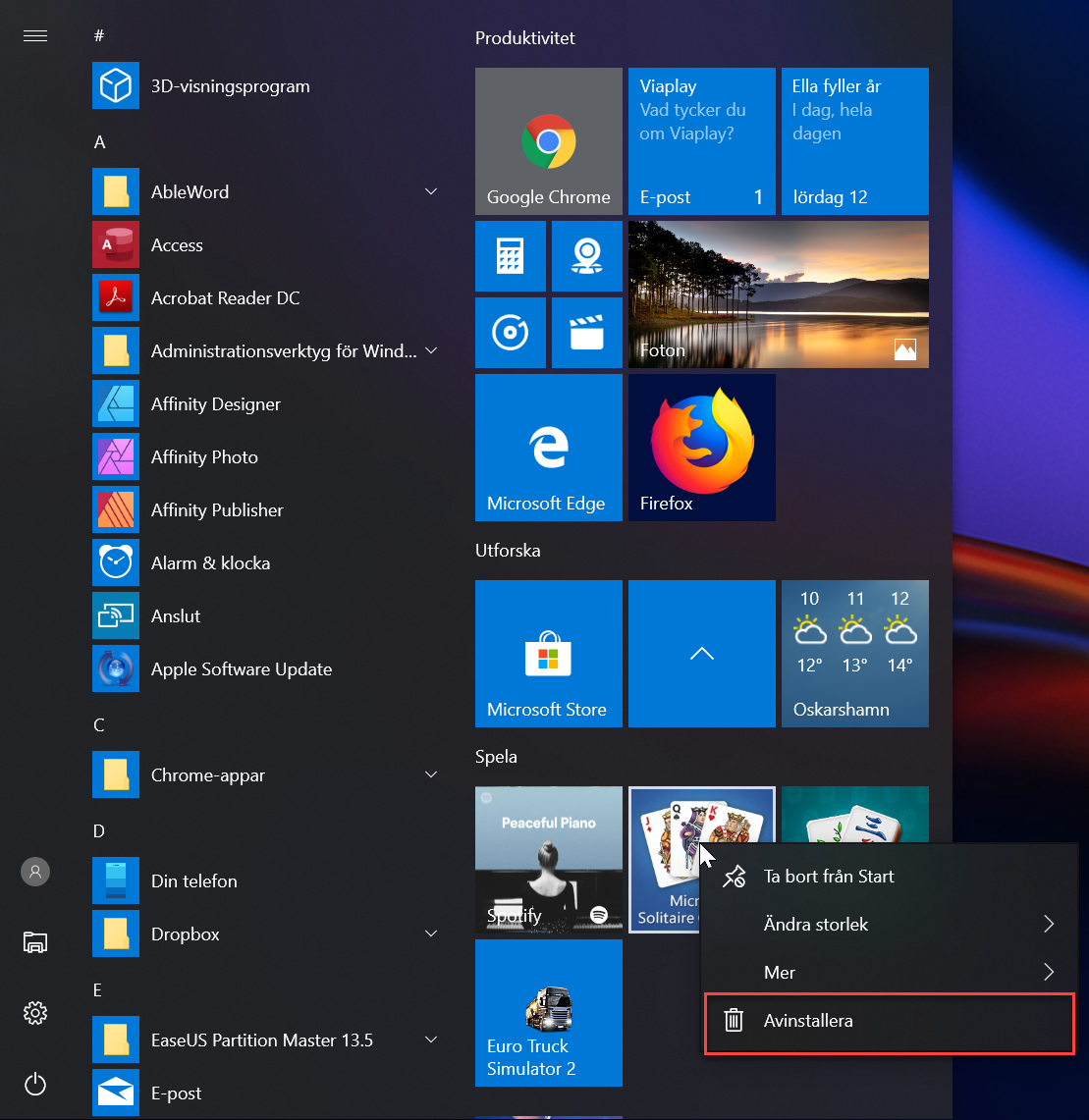
Avinstallera via Windows Inställningar
- Öppna Inställningar – Appar – Appar och Funktioner.
- Klicka på önskad app i listan och välj Avinstallera.